CAD绘制台阶、楼梯(13-14)
- 格式:ppt
- 大小:2.05 MB
- 文档页数:17

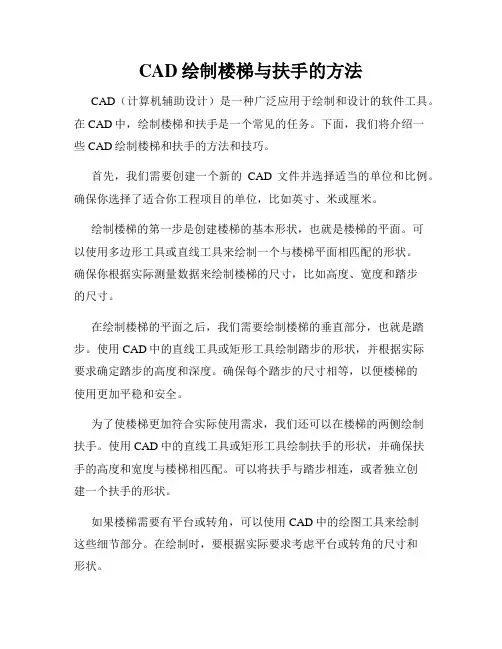
CAD绘制楼梯与扶手的方法CAD(计算机辅助设计)是一种广泛应用于绘制和设计的软件工具。
在CAD中,绘制楼梯和扶手是一个常见的任务。
下面,我们将介绍一些CAD绘制楼梯和扶手的方法和技巧。
首先,我们需要创建一个新的CAD文件并选择适当的单位和比例。
确保你选择了适合你工程项目的单位,比如英寸、米或厘米。
绘制楼梯的第一步是创建楼梯的基本形状,也就是楼梯的平面。
可以使用多边形工具或直线工具来绘制一个与楼梯平面相匹配的形状。
确保你根据实际测量数据来绘制楼梯的尺寸,比如高度、宽度和踏步的尺寸。
在绘制楼梯的平面之后,我们需要绘制楼梯的垂直部分,也就是踏步。
使用CAD中的直线工具或矩形工具绘制踏步的形状,并根据实际要求确定踏步的高度和深度。
确保每个踏步的尺寸相等,以便楼梯的使用更加平稳和安全。
为了使楼梯更加符合实际使用需求,我们还可以在楼梯的两侧绘制扶手。
使用CAD中的直线工具或矩形工具绘制扶手的形状,并确保扶手的高度和宽度与楼梯相匹配。
可以将扶手与踏步相连,或者独立创建一个扶手的形状。
如果楼梯需要有平台或转角,可以使用CAD中的绘图工具来绘制这些细节部分。
在绘制时,要根据实际要求考虑平台或转角的尺寸和形状。
在CAD绘制楼梯时,还要注意一些细节。
首先,要确保楼梯的尺寸符合当地建筑规范和安全要求。
其次,要注意楼梯的斜度和踏步之间的间距,以确保使用者的舒适和安全性。
此外,还要注意楼梯与周围环境的交互,比如楼梯与墙壁或其他结构的连接。
在绘制楼梯和扶手时,CAD还提供了一些额外的功能和工具。
你可以使用CAD中的填充工具为楼梯和扶手添加颜色和纹理,使其更加真实和具有吸引力。
此外,还可以使用CAD中的尺寸标注工具来标注楼梯和扶手的尺寸,以方便其他人阅读和理解你的设计。
总之,CAD是一个非常强大和灵活的工具,可以帮助我们轻松绘制和设计楼梯和扶手。
通过正确使用CAD中的工具和技巧,我们可以创建出符合实际要求的楼梯和扶手设计。
希望这些方法和技巧对你在CAD中绘制楼梯和扶手时有所帮助。
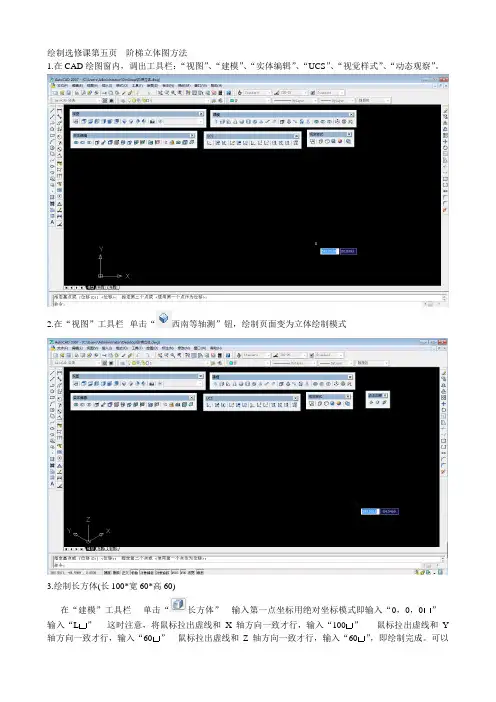
绘制选修课第五页阶梯立体图方法1.在CAD绘图窗内,调出工具栏:“视图”、“建模”、“实体编辑”、“UCS”、“视觉样式”、“动态观察”。
2.在“视图”工具栏--单击“西南等轴测”钮,绘制页面变为立体绘制模式3.绘制长方体(长100*宽60*高60)在“建模”工具栏----单击“长方体”---输入第一点坐标用绝对坐标模式即输入“0,0,0”---输入“L”----这时注意,将鼠标拉出虚线和X轴方向一致才行,输入“100”-----鼠标拉出虚线和Y 轴方向一致才行,输入“60”---鼠标拉出虚线和Z轴方向一致才行,输入“60”,即绘制完成。
可以改变线框颜色,为洋红4.绘制三棱体需要旋转坐标在“USC”工具栏--单击“绕Z轴旋转”---。
5. 绘制三棱体(长40*宽-100*高40)(将线型颜色改为“青”色)在在“建模”工具栏----单击“楔体”---输入第一点坐标用绝对坐标模式即输入“0,0,60”---输入“L”----这时注意,将鼠标拉出虚线和X轴方向一致才行,输入“100”-----鼠标拉出虚线和Y 轴反方向才行,输入“1000”---鼠标拉出虚线和Z轴反方向才行,输入“40”,即绘制完成。
6.差集运算,将长方体剪切成五棱柱(1)在“绘图”工具栏---单击“面域”钮----选中“长方体和楔体”-- 。
(2)在“实体编辑”工具栏---单击“差集”钮---选中“长方体”-- ----再选中“楔体”-- 。
7.将坐标绕Z轴旋转-90,还原成初始状态在“USC”工具栏--单击“绕Z轴旋转”---输入“-90”。
8.用同样方法,差集出各台阶(颜色选为红色),最上边第一级台阶(1)在“建模”工具栏----单击“长方体”---输入第一点坐标用绝对坐标模式即输入“15,0,45”---输入“L”----这时注意,将鼠标拉出虚线和X轴方向一致才行,输入“70”-----鼠标拉出虚线和Y 轴方向一致才行,输入“60”---鼠标拉出虚线和Z轴方向一致才行,输入“15”,即绘制完成。
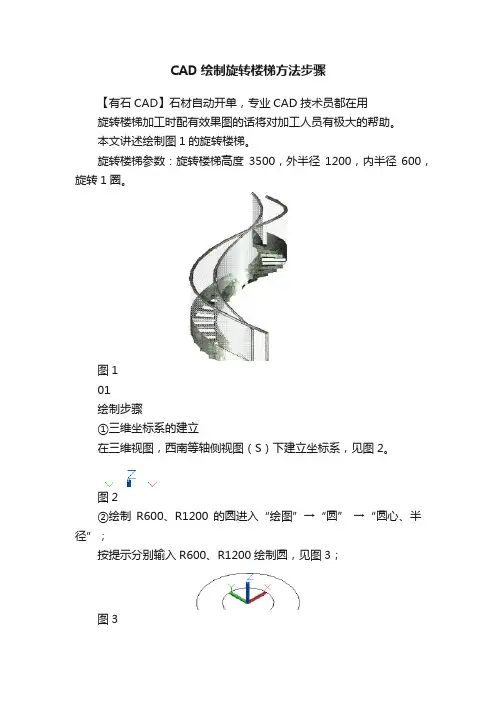
CAD绘制旋转楼梯方法步骤【有石CAD】石材自动开单,专业CAD技术员都在用旋转楼梯加工时配有效果图的话将对加工人员有极大的帮助。
本文讲述绘制图1的旋转楼梯。
旋转楼梯参数:旋转楼梯高度3500,外半径1200,内半径600,旋转1圈。
图101绘制步骤①三维坐标系的建立在三维视图,西南等轴侧视图(S)下建立坐标系,见图2。
图2②绘制R600、R1200的圆进入“绘图”→“圆” →“圆心、半径”;按提示分别输入R600、R1200绘制圆,见图3;图3③绘制螺旋线进入“绘图”→“螺旋(I)”;按命令行中提示操作;HELIX指定底面半径或[直径(D)]<1.000>:输入第一支螺旋线的半径600;HELIX指定底面半径或[直径(D)]<1.000>:输入第一支螺旋线的半径600;HELIX指定螺旋高度或[轴端点(A)圈数(T)圈高(H)扭曲(W)]<1000>:输入“T”,随后输入螺旋线圈数1;本旋转楼梯为顺时针方向,因此在命令行中输入“CW”;HELIX指定螺旋高度或[轴端点(A)圈数(T)圈高(H)扭曲(W)]<1000>:输入螺旋高度3500;完成第一支螺旋线的绘制。
按上面的操作步骤,完成第二支螺旋线的绘制,只是将半径数据改成1200,见图4。
图4④调整2支螺旋线的位置如果绘制出的螺旋线A、B两点与圆心不在同条线上,必须调整2支螺旋线与圆心处于同一条直线上,见图5。
调整方法:连接圆心与A点,并且延伸OA线与R1200的圆相交于B点。
随后,用移动命令将R1200的螺旋线A点移动到图5处。
图5⑤复制螺旋线将R600,R1200的螺旋线分别各复制2支,位置分别在(600,0,400),(600,0,900),(1200,0,400),(1200,0,900)处,见图6。
图6⑥绘制螺旋线3、6的支架分别经过螺旋线3、6的前端点向下垂直绘制直线AC、BD,,见图7。
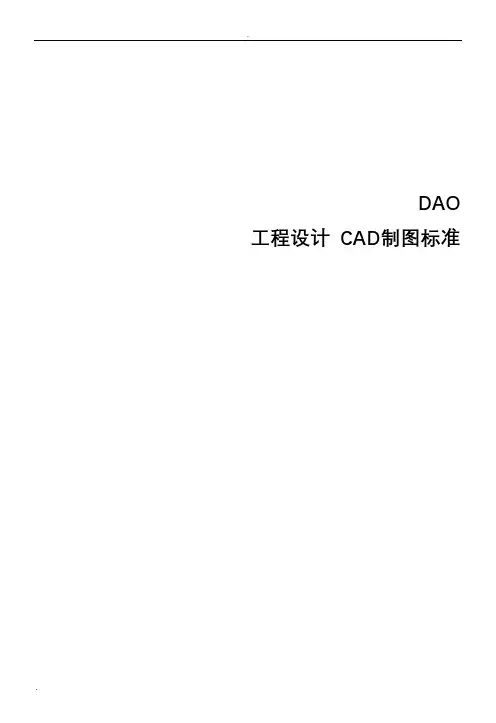
DAO 工程设计CAD制图标准工程设计CAD制图标准为统一公司设计部门制图格式,规范设计制图,推出本制图标准。
1.适用管理范围适用于公司内部各事业部、分公司工程设计项目,并以CAD方式制图的初步设计、施工图设计阶段的设计文件;方案设计阶段可参照执行。
合作设计的项目可与合作方协商,然后确定该合作项目采用的CAD制图规定。
本标准未尽事宜参照国家制图标准执行。
2.引用标准下列标准所包含的条文,通过在本标准中引用而构成为本标准的条文。
●《道路工程制图标准》GB 50162-92●《技术制图字体》GB/T 114691-93●《技术制图通用术语》GB/T 13361-92●《机械工程CAD制图规则》GB/T 14665-1998●《CAD通用技术规范》GB/T 17304-1998●《技术制图图线》GB/T 17450-1998●《CAD文件管理》GB/T 17825.1~17825.10-1998●《房屋建筑CAD制图统一规则》GB/T 18112-2000●《CAD工程制图规则》GB/T 18229-2000●《电气工程CAD制图规则》GB/T 18135-2000●《房屋建筑制图统一标准》GB/T 50001-2001●《总图制图标准》GB/T 50103-2001●《建筑制图标准》GB/T 50104-2001●《建筑结构制图标准》GB/T 50105-2001●《给水排水制图标准》GB/T 50106-2001●《暖通空调制图标准》GB/T 50114-2001●《风景园林图例图示标准》CJJ 67-95●《城市规划制图标准》CJJ/T 97-20033.制图要求3.1电子制图文件的格式所有的出图文件格式必须满足AutoCAD2004的软件版本要求(文件格式为 .dwg),如果AutoCAD的软件版本高于该版本,AutoCAD的制图面版本格式也默认设定为AutoCAD2004。
3.2图框注:A0、A1、A2及用于市政工程设计的A3图框允许加长,但必须按基本幅面的长边(L)成1/4倍增加,不可随意加长。
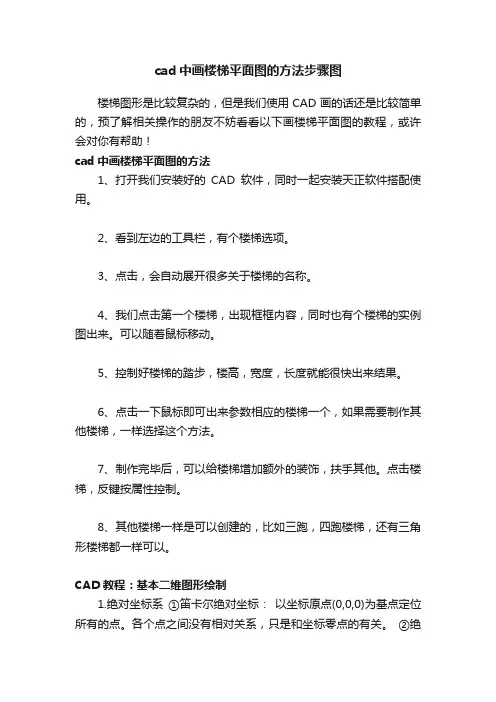
cad中画楼梯平面图的方法步骤图楼梯图形是比较复杂的,但是我们使用CAD画的话还是比较简单的,预了解相关操作的朋友不妨看看以下画楼梯平面图的教程,或许会对你有帮助!cad中画楼梯平面图的方法1、打开我们安装好的CAD软件,同时一起安装天正软件搭配使用。
2、看到左边的工具栏,有个楼梯选项。
3、点击,会自动展开很多关于楼梯的名称。
4、我们点击第一个楼梯,出现框框内容,同时也有个楼梯的实例图出来。
可以随着鼠标移动。
5、控制好楼梯的踏步,楼高,宽度,长度就能很快出来结果。
6、点击一下鼠标即可出来参数相应的楼梯一个,如果需要制作其他楼梯,一样选择这个方法。
7、制作完毕后,可以给楼梯增加额外的装饰,扶手其他。
点击楼梯,反键按属性控制。
8、其他楼梯一样是可以创建的,比如三跑,四跑楼梯,还有三角形楼梯都一样可以。
CAD教程:基本二维图形绘制1.绝对坐标系①笛卡尔绝对坐标:以坐标原点(0,0,0)为基点定位所有的点。
各个点之间没有相对关系,只是和坐标零点的有关。
②绝对极坐标:以坐标原点(0,0,0)为极点定位所有的点,通过输入相对于极点的距离和角度来定义点的位置。
使用格式:距离〈角度2.相对坐标系①笛卡尔相对坐标:以某点相对于另一已知点的相对位置来定义该点的位置。
相对已知点坐标点(x,y,z)的增量为( Δx, Δy,Δz)的坐标点的输入格式为(@Δx, Δy, Δz),其中@表示输入的为相对坐标值。
②相对极坐标:以某一特定的点为参考极点,输入相对于极点的距离和角度来定义一个点的位置,其使用格式为:@距离〈角度3.点①点的设置格式—点样式-设置点样式②绘制点命令:绘图-点-单点、多点③绘制特殊点 a定数等分点是按相间的间距在某个图形对象上标识出多个特殊点的位置,各个等分点之间的间距由对象长度和等分点的个数来决定。
使用等分点,可以对直线、圆弧、样条曲线、圆、椭圆和多段线进行等分。
命令:绘图-点-定数等分b定距等分点按照某个特定的长度对图形对象进行标记。
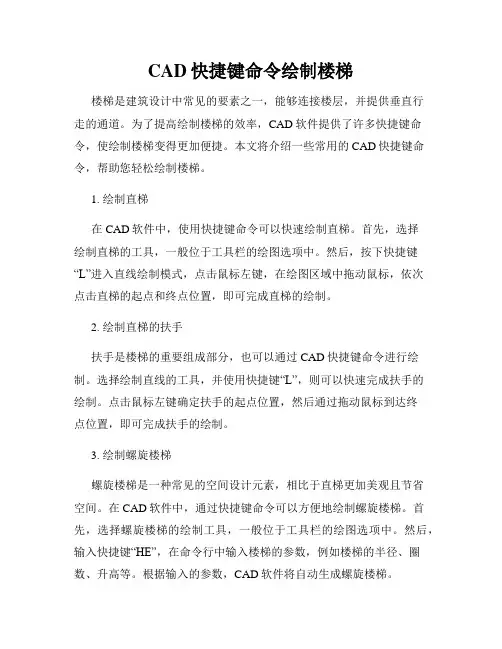
CAD快捷键命令绘制楼梯楼梯是建筑设计中常见的要素之一,能够连接楼层,并提供垂直行走的通道。
为了提高绘制楼梯的效率,CAD软件提供了许多快捷键命令,使绘制楼梯变得更加便捷。
本文将介绍一些常用的CAD快捷键命令,帮助您轻松绘制楼梯。
1. 绘制直梯在CAD软件中,使用快捷键命令可以快速绘制直梯。
首先,选择绘制直梯的工具,一般位于工具栏的绘图选项中。
然后,按下快捷键“L”进入直线绘制模式,点击鼠标左键,在绘图区域中拖动鼠标,依次点击直梯的起点和终点位置,即可完成直梯的绘制。
2. 绘制直梯的扶手扶手是楼梯的重要组成部分,也可以通过CAD快捷键命令进行绘制。
选择绘制直线的工具,并使用快捷键“L”,则可以快速完成扶手的绘制。
点击鼠标左键确定扶手的起点位置,然后通过拖动鼠标到达终点位置,即可完成扶手的绘制。
3. 绘制螺旋楼梯螺旋楼梯是一种常见的空间设计元素,相比于直梯更加美观且节省空间。
在CAD软件中,通过快捷键命令可以方便地绘制螺旋楼梯。
首先,选择螺旋楼梯的绘制工具,一般位于工具栏的绘图选项中。
然后,输入快捷键“HE”,在命令行中输入楼梯的参数,例如楼梯的半径、圈数、升高等。
根据输入的参数,CAD软件将自动生成螺旋楼梯。
4. 绘制阶梯在绘制楼梯时,阶梯是不可或缺的部分。
通过CAD快捷键命令,可以快速绘制阶梯。
选择绘制阶梯的工具,一般位于工具栏的绘图选项中。
然后,输入快捷键“RB”,在命令行中输入阶梯的参数,如宽度、间距、高度等。
根据输入的参数,CAD软件将自动生成阶梯。
5. 编辑楼梯CAD软件提供了丰富的编辑工具,使得对绘制好的楼梯进行修改变得简单。
通过快捷键命令,可以快速选择、移动、旋转、删除等操作。
例如,使用快捷键命令“M”可以移动楼梯;使用快捷键命令“R”可以旋转楼梯。
根据具体的编辑需求,选择相应的快捷键命令,进行楼梯的修改。
综上所述,CAD快捷键命令可以极大地提高绘制楼梯的效率,帮助设计师快速完成楼梯的绘制和编辑。


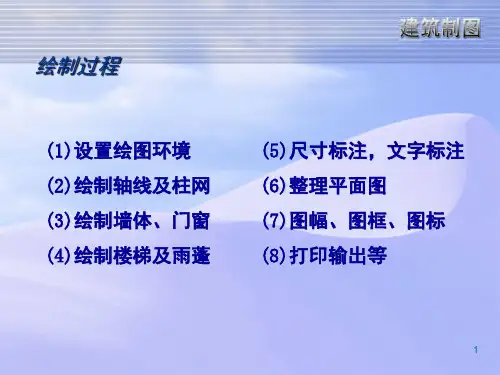
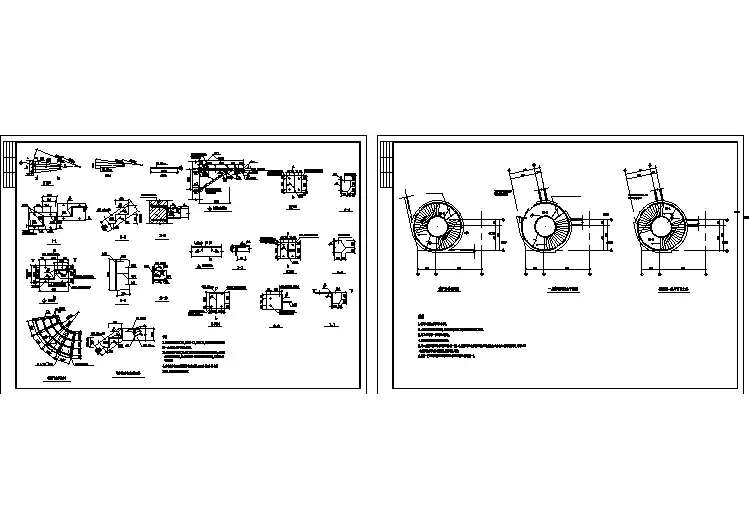
怎么用CAD画三维旋转楼梯
大家在生活中经常见到一些三维图形图纸,有的是很常见的,比如楼梯,那么大家知道怎么用CAD画三维旋转楼梯吗?下面是店铺整理的怎么用CAD画三维旋转楼梯的方法,希望能帮到大家!
用CAD画三维旋转楼梯的方法
1、画一个圆环,然后以圆心作两条射线,然后以这两条射线为修剪边,修剪出踏板的形状。
2、以上面的圆心为圆心作圆,这个圆的半径,就是上面那个圆环的内圆的半径。
作的这个圆,作为楼梯的支柱(投影)。
3、使用region命令将1中的踏板和2中的圆,变成面域。
得到两个面域。
4、环形阵列踏板面域,然后逐个向上调节位置(增加Z值),形成楼梯阶梯布局。
5、拉伸圆面域形成支柱。
6、运用并集命令,将所有踏板和支柱合成整体。
cad楼梯的箭头怎么画
很多楼梯图形里面都是带的有箭头的,所以我们用cad画的时候要画箭头,下面是店铺带来关于cad楼梯的箭头怎么画的内容,希望可以让大家有所收获!
cad楼梯的箭头的画法
1.打开cad,置入要画箭头的图!这里以在楼道上画一个标注箭头为例!
2.输入 pl ,然后指定起点,这里放在阶梯中点!然后输入 h ,再输入起点半宽,由于是画的箭头,所以这里的起点半宽必须输入0,确定后接着输入端点半宽,这里输入的是100,要多大就输多大!
3.点enter!之后把正交打开!向下拖动就会出现一个小箭头!
4.之后用 L 命令,在小箭头后画一条直线就ok了!。
cad楼梯尺寸标准CAD楼梯尺寸标准。
在进行CAD楼梯设计时,尺寸标准是非常重要的,它直接关系到楼梯的安全性和舒适度。
本文将介绍CAD楼梯尺寸标准的相关内容,希望能够对大家的楼梯设计工作有所帮助。
首先,我们来谈谈楼梯的踏步尺寸。
一般来说,楼梯踏步的深度应该在280mm到300mm之间,这样可以确保人们在上下楼梯时能够有足够的踏步空间,避免出现踩空或者踩到前一级楼梯的情况。
而楼梯的踏步高度则应该在150mm到180mm之间,这样可以确保人们在上下楼梯时能够保持舒适的步伐,不至于太过费力。
当然,这些尺寸标准也可以根据实际情况进行适当调整,但是一定要保证在安全和舒适的前提下进行。
其次,我们需要关注楼梯的扶手尺寸。
楼梯的扶手高度应该在900mm到1100mm之间,这样可以确保人们在上下楼梯时能够有一个合适的扶手高度,便于保持平衡和稳定。
而扶手的宽度则应该在50mm到75mm之间,这样可以确保人们能够握紧扶手,避免滑倒或者摔倒的情况发生。
最后,我们来讨论一下楼梯的通道尺寸。
楼梯的通道宽度应该在900mm到1200mm之间,这样可以确保人们在上下楼梯时能够有足够的空间来通过,避免拥挤和堵塞。
而楼梯的通道高度则应该在2000mm到2200mm之间,这样可以确保人们在上下楼梯时能够有足够的头顶空间,不会感到压抑和不适。
总的来说,CAD楼梯尺寸标准是非常重要的,它直接关系到楼梯的安全性和舒适度。
因此,在进行CAD楼梯设计时,一定要严格按照相关的尺寸标准来进行,以确保设计出安全、舒适的楼梯。
希望本文的内容能够对大家有所帮助,谢谢阅读!。